在 Ubuntu 20.04.5 LTS 系统上安装 Docker CE 26.1.4 完整指南
在 Ubuntu 20.04.5 LTS 系统上安装 Docker CE 26.1.4 完整指南

版本选择说明
为什么选择 Docker CE 26.1.4?
1. 版本稳定性和成熟度
- Docker CE 26.1.4 是 2024 年 5 月发布的稳定版本,经过了充分的测试和验证
- 相比最新的 28.x 版本,26.1.4 在生产环境中更加稳定可靠
- 避免了过于新版本可能存在的未知 bug 和兼容性问题
2. ARM64 架构优化
- Docker 26.1.4 对 ARM64(aarch64)架构有良好的优化支持
- 在 Ubuntu 20.04 LTS 系统上经过验证,兼容性表现优秀
- 支持多架构镜像构建和运行,适合 ARM 服务器环境
3. 生态系统兼容性
- 与主流 Kubernetes 版本(1.27-1.29)完全兼容
- 支持当前所有主要的容器镜像和工具链
- 与 CI/CD 平台(Jenkins、GitLab CI、GitHub Actions)兼容性好
4. Ubuntu 20.04 LTS 系统适配
- 在 Ubuntu 20.04.5 LTS (Focal Fossa) 系统上完美兼容
- 与系统的 systemd、网络、存储子系统良好集成
- Ubuntu 官方源和第三方源都提供良好支持
系统要求
- 操作系统: Ubuntu 20.04.5 LTS (Focal Fossa) 或更高版本
- 架构: aarch64 (ARM64)
- 内核版本: 5.4+ (推荐)
- 权限: root 或 sudo 权限
- 网络: 互联网连接(用于下载软件包)
安装步骤
1. 系统准备
首先更新系统包并安装必要的依赖:
sudo apt updatesudo apt install -y ca-certificates curl gnupg lsb-release2. 添加 Docker CE 官方 GPG 密钥
创建密钥存储目录并添加清华大学镜像源的 GPG 密钥:
# 创建密钥目录sudo mkdir -p /etc/apt/keyrings# 下载并添加 Docker GPG 密钥(使用清华大学镜像源)curl -fsSL https://mirrors.tuna.tsinghua.edu.cn/docker-ce/linux/ubuntu/gpg | sudo gpg --dearmor -o /etc/apt/keyrings/docker.gpg3. 添加 Docker CE 软件源
添加适用于 ARM64 架构的 Docker CE 软件源:
echo \"deb [arch=arm64 signed-by=/etc/apt/keyrings/docker.gpg] https://mirrors.tuna.tsinghua.edu.cn/docker-ce/linux/ubuntu focal stable\" | sudo tee /etc/apt/sources.list.d/docker.list > /dev/null4. 更新软件包索引
sudo apt update5. 查看可用的 Docker 版本
查看可用的 Docker CE 版本和相关组件版本:
# 查看 Docker CE 可用版本apt-cache madison docker-ce# 查看 containerd.io 可用版本apt-cache madison containerd.io# 查看 Docker Compose Plugin 可用版本apt-cache madison docker-compose-plugin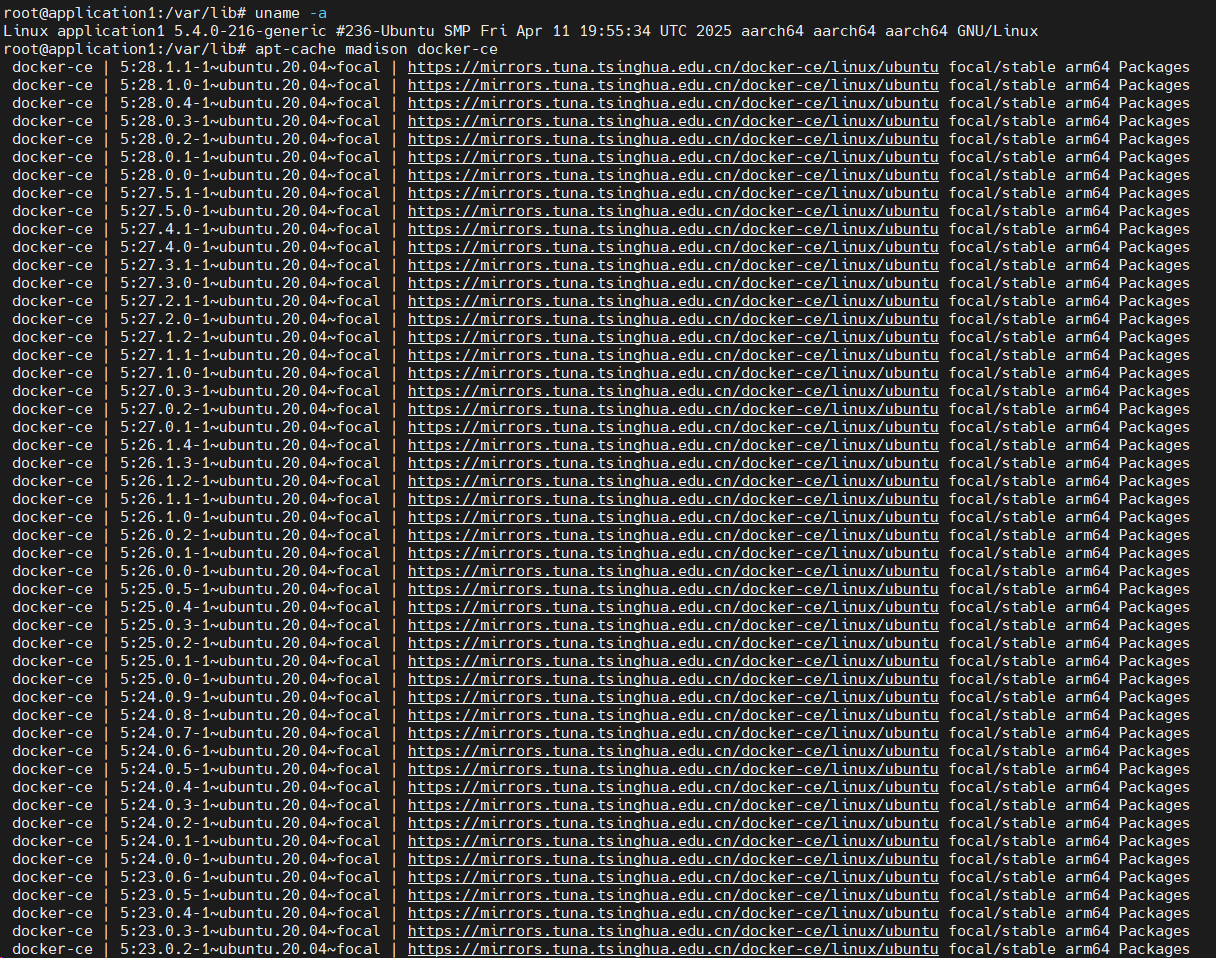
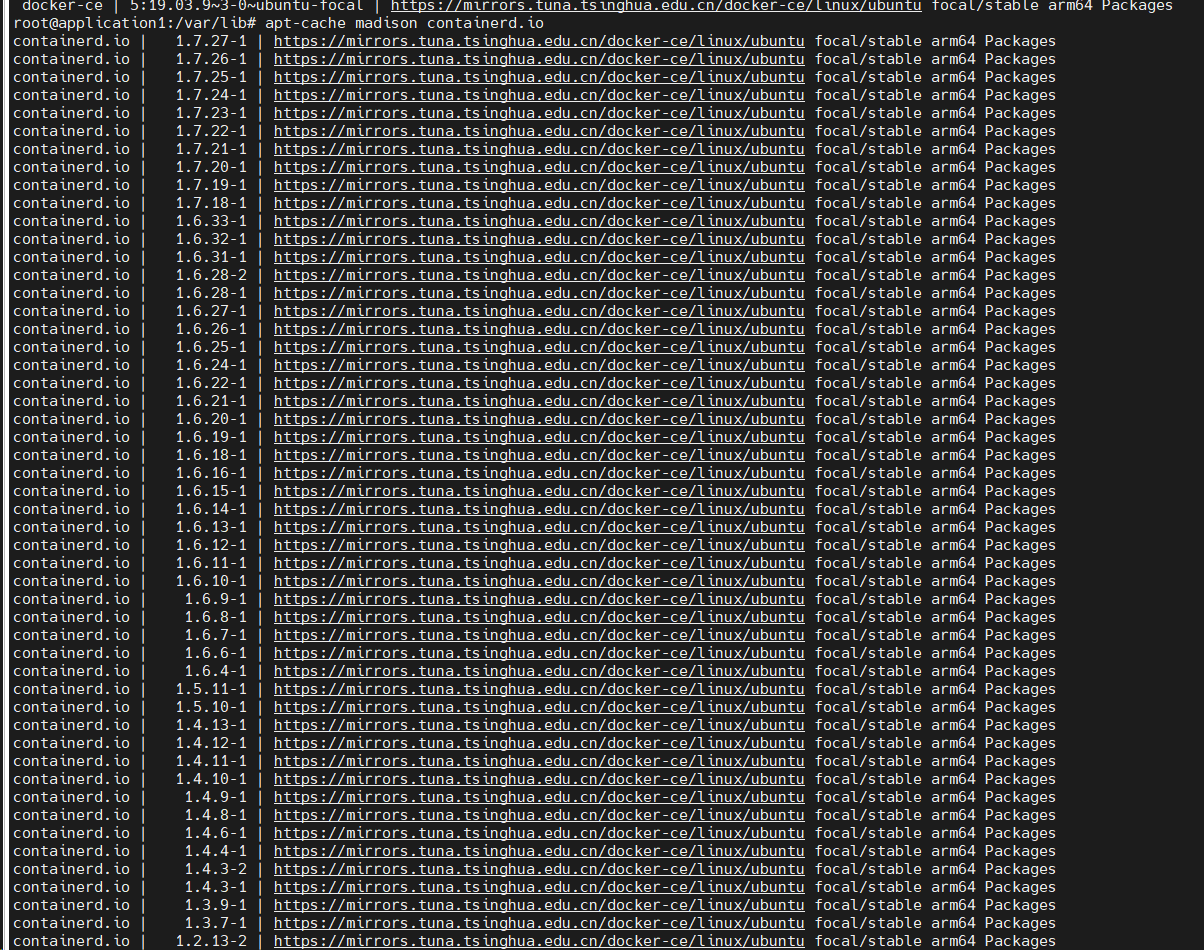
6. 安装指定版本的 Docker CE
安装 Docker CE 26.1.4 及相关组件:
sudo apt install -y \\ docker-ce=5:26.1.4-1~ubuntu.20.04~focal \\ docker-ce-cli=5:26.1.4-1~ubuntu.20.04~focal \\ containerd.io=1.6.28-1 \\ docker-compose-plugin=2.17.3-1~ubuntu.20.04~focal注意: 如果提示版本不存在,请根据步骤 5 的输出调整版本号
7. 启动并配置 Docker 服务
# 启动 Docker 服务sudo systemctl start docker# 设置开机自启sudo systemctl enable docker# 验证服务状态sudo systemctl status docker8. 验证 Docker 安装
# 查看 Docker 版本docker --version# 查看详细信息docker info# 测试运行容器sudo docker run hello-world
9. 添加用户到 docker 组(可选)
避免每次使用 sudo 运行 Docker 命令:
# 添加当前用户到 docker 组sudo usermod -aG docker $USER# 重新加载用户组(或重新登录)newgrp docker# 测试不使用 sudo 运行docker psDocker 配置优化
10. 创建 Docker 配置文件
创建 /etc/docker/daemon.json 配置文件进行优化:
sudo mkdir -p /etc/dockercat <<EOF | sudo tee /etc/docker/daemon.json > /dev/null{ \"data-root\": \"/var/lib/docker\", \"registry-mirrors\": [ \"https://hub.geekery.cn/\", \"https://ghcr.geekery.cn\", \"https://wbzql24b.mirror.aliyuncs.com\", \"https://hub.1panel.dev\" ], \"insecure-registries\": [ \"*.*.*.*:86\", \"*.*.*.*:86\" ], \"log-driver\": \"json-file\", \"log-opts\": { \"max-size\": \"100m\", \"max-file\": \"5\", \"compress\": \"true\" }, \"storage-driver\": \"overlay2\", \"live-restore\": true, \"features\": { \"buildkit\": true }, \"experimental\": false, \"default-cgroupns-mode\": \"host\", \"bip\": \"172.168.100.1/24\", \"default-address-pools\": [ { \"base\": \"172.168.0.0/16\", \"size\": 24 } ], \"fixed-cidr\": \"172.168.100.0/25\"}EOF配置说明:
- 添加了更多国内镜像源以提高下载速度
- 可根据实际需求调整镜像源和网络配置
- insecure-registries 配置可根据实际私有仓库地址修改
11. 应用配置并重启 Docker
# 重新加载 systemd 配置sudo systemctl daemon-reload# 重启 Docker 服务sudo systemctl restart docker# 验证服务状态sudo systemctl status docker12. 验证配置生效
# 验证镜像源配置docker info | grep -A 10 \"Registry Mirrors\"# 验证网络配置ip addr show docker0# 验证存储驱动docker info | grep \"Storage Driver\"# 测试容器网络docker run --rm alpine ip addr show eth0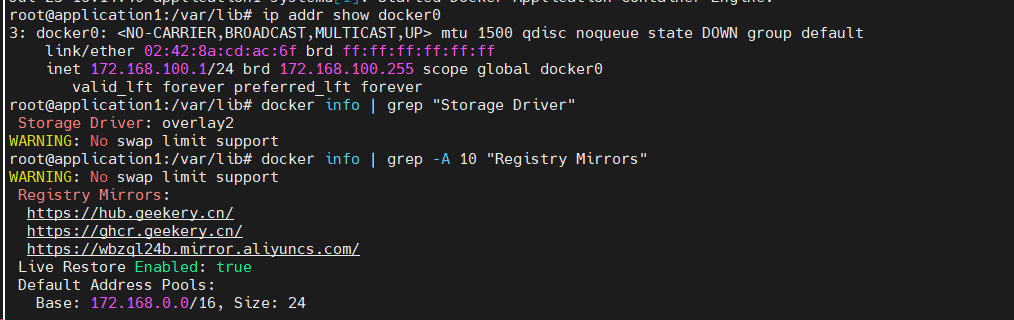
配置说明
镜像源配置
hub.geekery.cn: 高速国内 Docker Hub 镜像ghcr.geekery.cn: GitHub Container Registry 镜像wbzql24b.mirror.aliyuncs.com: 阿里云镜像源registry.docker-cn.com: Docker 中国官方镜像docker.mirrors.ustc.edu.cn: 中科大镜像源
网络配置
bip: 设置 docker0 网桥为 172.168.100.1/24fixed-cidr: 限制容器 IP 范围为 172.168.100.0/25default-address-pools: 自定义网络地址池
日志配置
max-size: 单个日志文件最大 100MBmax-file: 保留最多 5 个日志文件compress: 启用日志压缩
其他优化
live-restore: 支持 Docker 重启时容器继续运行buildkit: 启用新的构建引擎overlay2: 使用 overlay2 存储驱动(Ubuntu 20.04 默认支持)
常见问题排查
1. 权限问题
如果遇到权限错误,确保用户在 docker 组中:
groups $USER | grep docker2. 网络配置不生效
如果网络配置没有生效,尝试删除并重建 docker0 网桥:
sudo systemctl stop dockersudo ip link delete docker0 2>/dev/null || truesudo systemctl start docker3. 镜像拉取速度慢
验证镜像源是否正确配置:
docker info | grep -A 5 \"Registry Mirrors\"4. 查看详细日志
如果遇到启动问题,查看详细日志:
sudo journalctl -u docker.service -f5. Swap 限制警告
如果看到 “WARNING: No swap limit support”,这是正常的,不影响 Docker 功能。如需修复:
sudo nano /etc/default/grub# 添加: GRUB_CMDLINE_LINUX_DEFAULT=\"quiet splash cgroup_enable=memory swapaccount=1\"sudo update-grubsudo reboot6. Ubuntu 20.04 特定问题
内核版本检查
# 确认内核版本符合要求uname -r# 应该是 5.4.0 或更高版本systemd 版本
# 检查 systemd 版本systemctl --version# Ubuntu 20.04 使用 systemd 245+版本信息
- Docker CE: 26.1.4
- containerd.io: 1.6.28-1
- docker-compose-plugin: 2.17.3
- 架构: aarch64 (ARM64)
- 系统: Ubuntu 20.04.5 LTS (Focal Fossa)
- 内核: 5.4.0-216-generic
升级 Docker
如果需要升级到更新版本:
# 查看可用版本apt-cache madison docker-ce# 升级到指定版本sudo apt install docker-ce=<新版本号> docker-ce-cli=<新版本号># 或升级到最新版本sudo apt updatesudo apt upgrade docker-ce docker-ce-cli containerd.io docker-compose-plugin卸载 Docker(如需要)
# 停止服务sudo systemctl stop docker docker.socket# 卸载包sudo apt remove -y docker-ce docker-ce-cli containerd.io docker-compose-plugin# 清理数据(注意:会删除所有镜像和容器)sudo rm -rf /var/lib/dockersudo rm -rf /etc/docker# 移除用户组(可选)sudo delgroup docker注意:
- 本指南适用于 Ubuntu 20.04.5 LTS 系统的 aarch64 架构
- 安装过程中请确保网络连接正常
- 生产环境建议在测试环境先验证配置


